电脑常用接口讲解
一张图认识电脑里里外外的接口

一张图认识电脑里里外外的接口每台电脑,无论是台式机还是笔记本电脑,内外都有许多接口。
你能认出它们每个接口并知道他们的用处吗?一张图带你认识电脑外部接口:电脑的内部和外部接口都是用于连接键盘、鼠标、音频、麦克风、显示器、电源线、打印机和其他设备的。
下面就来介绍一下电脑中常用的各种接口,这样你就可以更好地了解电脑的里里外外的接口,知道什么样的设备应该连接到哪些接口一、USB接口USB接口可能是每个人最熟悉的。
USB用于连接鼠标、键盘、移动硬盘、数码相机、网络电话、打印机等带有USB接口的设备。
理论上,一个USB主控端口可以支持127个设备的连接。
USB接口为两种标准。
USB1.1的最大传输速度为12兆位/秒,USB2.0的最大传输速度为480兆位/秒。
这两个标准的接口完全相同,并且可以向后兼容。
传输速度的差异取决于计算机主板的USB主控芯片和USB设备的芯片。
USB接口可以设置电源线,这样USB设备例如移动硬盘等就不用再接一条电源线了(高达500mA 5V电压)。
目前,支持USB 接口的手机也可以通过电脑充电。
USB的三种版本:第一代:USB 1.0/1.1的最大传输速率为12Mbps。
于1996年推出。
第二代:USB 2.0的最大传输速率为480Mbps。
USB 1.0/1.1和USB 2.0接口相互兼容。
第三代:USB 3.0最大传输速率5Gbps,向后兼容USB 1.0/1.1/2.0。
二、PS/2接口PS/2接口这个名字来自于IBM PS/2。
该接口广泛用于连接键盘和鼠标。
这已经是它们的标准了。
现在它被USB慢慢取代,但大多数台式电脑仍然提供PS/2接口。
一些鼠标可以使用转换器将接口从USB转换到PS/2,还有一些适配器可以从USB 转换到PS/2接口,用于键盘和鼠标。
目前,PS/2连接器通常有颜色标记。
左边有颜色标记,紫色是键盘接口,绿色是鼠标接口。
右边是没有颜色标记的老式的。
通常,左端口是键盘接口,右端口是鼠标接口。
电脑常用端口介绍及使用技巧
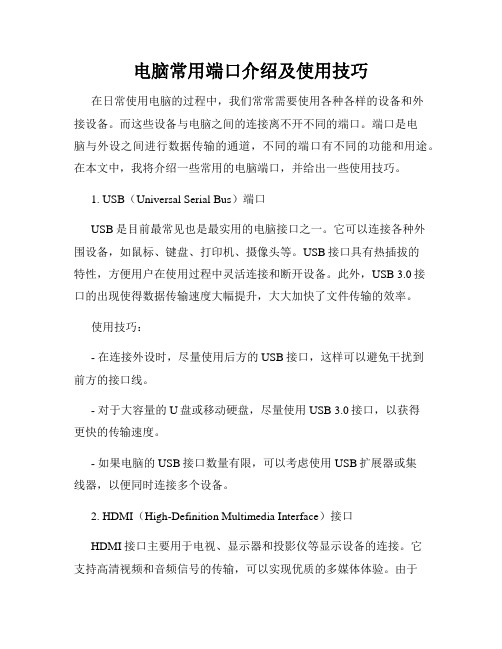
电脑常用端口介绍及使用技巧在日常使用电脑的过程中,我们常常需要使用各种各样的设备和外接设备。
而这些设备与电脑之间的连接离不开不同的端口。
端口是电脑与外设之间进行数据传输的通道,不同的端口有不同的功能和用途。
在本文中,我将介绍一些常用的电脑端口,并给出一些使用技巧。
1. USB(Universal Serial Bus)端口USB是目前最常见也是最实用的电脑接口之一。
它可以连接各种外围设备,如鼠标、键盘、打印机、摄像头等。
USB接口具有热插拔的特性,方便用户在使用过程中灵活连接和断开设备。
此外,USB 3.0接口的出现使得数据传输速度大幅提升,大大加快了文件传输的效率。
使用技巧:- 在连接外设时,尽量使用后方的USB接口,这样可以避免干扰到前方的接口线。
- 对于大容量的U盘或移动硬盘,尽量使用USB 3.0接口,以获得更快的传输速度。
- 如果电脑的USB接口数量有限,可以考虑使用USB扩展器或集线器,以便同时连接多个设备。
2. HDMI(High-Definition Multimedia Interface)接口HDMI接口主要用于电视、显示器和投影仪等显示设备的连接。
它支持高清视频和音频信号的传输,可以实现优质的多媒体体验。
由于HDMI接口传输的信号是数字信号,而不是模拟信号,所以画质更加清晰,音质更加纯净。
使用技巧:- 在使用HDMI接口连接电视或显示器时,要确保电脑和显示设备都支持HDMI可以获得最佳的传输效果。
- 如果需要连接音频设备,比如音响或耳机,可以选择支持HDMI 音频输出的设备。
3. VGA(Video Graphics Array)接口VGA接口是连接显示器和电脑的一种常见的模拟视频接口。
尽管现在大多数显示器已经采用了数字接口,如HDMI或DVI,但仍然有很多老型号的显示器仅支持VGA接口。
因此,了解和熟悉VGA接口的使用方法仍然很重要。
使用技巧:- 要确保电脑和显示器上的VGA接口与线缆连接牢固,以避免信号干扰或断开。
常用硬件接口及通信协议

常用硬件接口及通信协议一、硬件接口1. USB接口USB接口可太常见啦,电脑、手机充电器啥的好多都用它。
它有不同的版本呢,像USB1.0、2.0、3.0和3.1。
USB2.0传输速度相对慢一些,USB3.0就快多啦,能达到每秒好几个G呢。
而且USB接口还能给设备充电,真是方便得很。
2. HDMI接口这个接口主要是用在连接显示器、电视这些设备上。
比如说你想把电脑屏幕投射到电视上看电影或者做演示,HDMI接口就派上用场啦。
它能同时传输视频和音频信号,画质还特别清晰,高分辨率的画面通过它传输一点问题都没有。
3. VGA接口VGA接口就比较老啦,但是现在有些老设备上还在用。
它只能传输视频信号,不像HDMI那么厉害能音频视频一起传。
而且它的画质相对HDMI来说会差一些,不过在一些对画质要求不是特别高的场合,比如连接个普通投影仪做个简单展示还是可以的。
二、通信协议1. TCP/IP协议这个协议就像是互联网的基石一样。
它把数据分成一个个小的数据包来传输,就像把一个大包裹分成好多小包裹寄出去一样。
它有很好的可靠性,能保证数据准确地到达目的地。
要是数据包丢了,它还会重新发送呢。
我们上网浏览网页、发邮件啥的都离不开它。
2. UDP协议UDP协议和TCP/IP协议不太一样哦。
它不管数据有没有准确到达目的地,就一股脑地把数据发出去。
这样的好处就是速度快,适合一些对实时性要求高但是对准确性要求没那么高的应用,像在线游戏里人物的位置更新之类的,稍微有点不准确也不太影响游戏体验。
3. 蓝牙协议蓝牙协议大家肯定不陌生啦,手机连接蓝牙耳机、蓝牙音箱啥的都靠它。
它的传输距离比较短,一般在10米左右,不过很方便,不用连线。
而且蓝牙还能在不同设备之间传输文件呢,只要两个设备都支持蓝牙功能就可以。
常用通讯接口介绍及应用
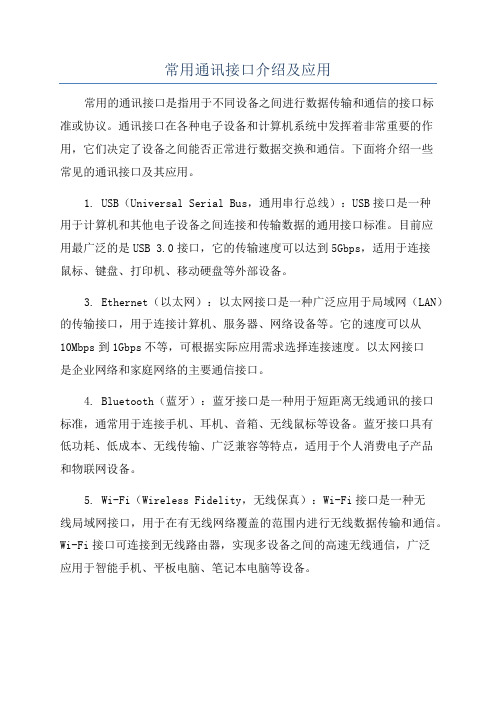
常用通讯接口介绍及应用常用的通讯接口是指用于不同设备之间进行数据传输和通信的接口标准或协议。
通讯接口在各种电子设备和计算机系统中发挥着非常重要的作用,它们决定了设备之间能否正常进行数据交换和通信。
下面将介绍一些常见的通讯接口及其应用。
1. USB(Universal Serial Bus,通用串行总线):USB接口是一种用于计算机和其他电子设备之间连接和传输数据的通用接口标准。
目前应用最广泛的是USB 3.0接口,它的传输速度可以达到5Gbps,适用于连接鼠标、键盘、打印机、移动硬盘等外部设备。
3. Ethernet(以太网):以太网接口是一种广泛应用于局域网(LAN)的传输接口,用于连接计算机、服务器、网络设备等。
它的速度可以从10Mbps到1Gbps不等,可根据实际应用需求选择连接速度。
以太网接口是企业网络和家庭网络的主要通信接口。
4. Bluetooth(蓝牙):蓝牙接口是一种用于短距离无线通讯的接口标准,通常用于连接手机、耳机、音箱、无线鼠标等设备。
蓝牙接口具有低功耗、低成本、无线传输、广泛兼容等特点,适用于个人消费电子产品和物联网设备。
5. Wi-Fi(Wireless Fidelity,无线保真):Wi-Fi接口是一种无线局域网接口,用于在有无线网络覆盖的范围内进行无线数据传输和通信。
Wi-Fi接口可连接到无线路由器,实现多设备之间的高速无线通信,广泛应用于智能手机、平板电脑、笔记本电脑等设备。
6. SATA(Serial ATA,串行ATA):SATA接口是一种用于连接计算机主板和存储设备(如硬盘、SSD)的接口标准。
SATA接口具有高速传输、易于安装、可靠性高等特点,适用于个人电脑和服务器等设备。
除了上述介绍的通讯接口,还有很多其他常用的通讯接口,如RS-232、RS-485、CAN(Controller Area Network,控制器局域网)、I2C (Inter Integrated Circuit,串行总线)、SPI(Serial Peripheral Interface,串行外设接口)等,它们在各种电子设备和计算机系统中应用广泛。
了解电脑的外设接口USBHDMI等常见接口
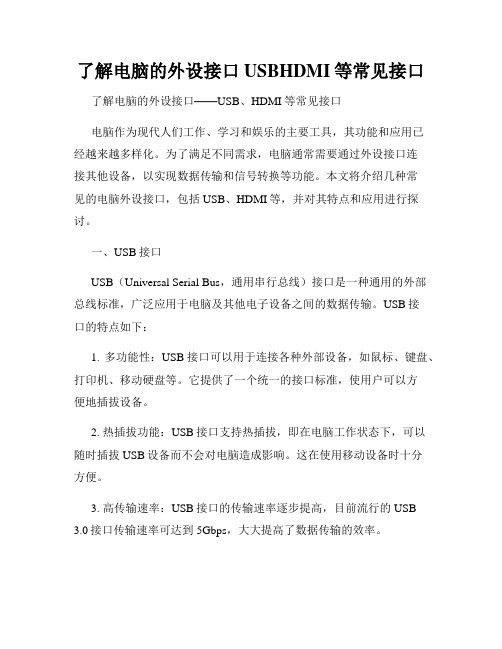
了解电脑的外设接口USBHDMI等常见接口了解电脑的外设接口——USB、HDMI等常见接口电脑作为现代人们工作、学习和娱乐的主要工具,其功能和应用已经越来越多样化。
为了满足不同需求,电脑通常需要通过外设接口连接其他设备,以实现数据传输和信号转换等功能。
本文将介绍几种常见的电脑外设接口,包括USB、HDMI等,并对其特点和应用进行探讨。
一、USB接口USB(Universal Serial Bus,通用串行总线)接口是一种通用的外部总线标准,广泛应用于电脑及其他电子设备之间的数据传输。
USB接口的特点如下:1. 多功能性:USB接口可以用于连接各种外部设备,如鼠标、键盘、打印机、移动硬盘等。
它提供了一个统一的接口标准,使用户可以方便地插拔设备。
2. 热插拔功能:USB接口支持热插拔,即在电脑工作状态下,可以随时插拔USB设备而不会对电脑造成影响。
这在使用移动设备时十分方便。
3. 高传输速率:USB接口的传输速率逐步提高,目前流行的USB 3.0接口传输速率可达到5Gbps,大大提高了数据传输的效率。
4. 供电能力:USB接口不仅可以传输数据,还可以为一些低功耗设备提供电源,解决了外部设备供电的问题。
二、HDMI接口HDMI(High-Definition Multimedia Interface,高清晰度多媒体接口)是一种数字化音视频接口,用于电子设备之间的高清传输。
HDMI接口的特点如下:1. 高清画质:HDMI接口可以实现数字信号的传输,适用于高清电视、高清显示屏等设备。
通过HDMI接口,用户可以享受到更清晰、更细腻的影音效果。
2. 一根线完成传输:HDMI接口可以通过一根线同时传输音频和视频信号,简化了设备之间的连接。
用户只需将电脑或其他设备与显示屏通过HDMI线连接,即可进行高质量的音视频播放。
3. 多功能性:HDMI接口不仅适用于电视、显示屏等设备,还可以连接音响、投影仪和游戏机等。
它为用户提供了更广泛的连接选择。
电脑接口大全【图解】

电脑接口大全【图解】电脑接口是指计算机硬件中的各种接口,它们提供了计算机与其他设备、外围设备之间的连接方式。
在这篇文章中,我们将深入探讨电脑接口的类型、作用和应用场景,帮助你更好地了解和使用电脑接口。
USB接口USB是全称为通用串行总线(Universal Serial Bus)的缩写,是一种数据传输规范,最早由英特尔、微软、康柏、IBM等公司联合发起,目的是为了取代PC机各种不同的串口、并口,形成一种统一、标准的连接方式。
USB接口广泛应用于外围设备的连接,如鼠标、键盘、摄像头、音频设备等。
USB 1.0/1.1USB 1.0/1.1是USB系列规范的最初版本,于1996年发布,采用4针接口,最大传输速率为12 Mbps。
该版本的USB接口逐渐取代了旧的串口和并口,成为连接外围设备的主流接口。
USB 2.0USB 2.0是USB系列规范的更新版本,于2000年发布,采用4针接口,最大传输速率为480 Mbps,即40倍于USB 1.1。
USB 2.0接口的应用范围更加广泛,目前已经成为连接外围设备的主流接口。
USB 3.0USB 3.0是USB系列规范的最新版本,于2008年发布,采用9针接口,最大传输速率为5 Gbps,即10倍于USB 2.0。
USB 3.0接口在传输速率、功耗管理、数据交互等方面都比之前的版本有所提升,是连接外围设备的最新标准接口。
HDMI接口HDMI是High-Definition Multimedia Interface(高清晰度多媒体接口)的缩写,是一种数字音频/视频接口标准,可以传输高质量的音频和视频信号,支持1080p高清视频输出。
HDMI接口广泛应用于DVD、蓝光播放器、电视等设备。
HDMI 1.0-1.4HDMI 1.0-1.4是早期版本的HDMI接口标准,它们都支持1080p高清视频输出,但在传输速率、音频声道、3D显示等方面存在不同。
如HDMI 1.4支持ARC (音频返回通道)功能、3D视频输出和4Kx2K分辨率等。
了解电脑外部接口和端口的功能
了解电脑外部接口和端口的功能电脑是现代社会中不可或缺的工具之一,而外部接口和端口则是电脑中连接各种设备和传输数据的关键部分。
了解电脑外部接口和端口的功能对于使用电脑、解决问题以及维护电脑都至关重要。
本文将介绍常见的电脑外部接口和端口,以及它们的功能和用途。
一、USB接口USB(Universal Serial Bus)接口是最常见的电脑外部接口之一,也是应用最广泛的接口之一。
USB接口可以连接各种外部设备,如鼠标、键盘、打印机、摄像头等。
它的主要功能是实现设备之间的数据传输和通信。
USB接口还支持热插拔功能,即可在电脑运行时插入或拔出设备,无需重新启动电脑。
二、HDMI接口HDMI(High-Definition Multimedia Interface)接口是一种高清晰度多媒体接口,主要用于电视、显示器和音视频设备的连接。
它可以传输高清晰度的音频和视频信号,并且支持多通道音频传输。
HDMI接口的使用可以实现电脑与显示设备的高清晰度影音传输,使电脑的画面和声音更加清晰逼真。
三、VGA接口VGA(Video Graphics Array)接口是一种模拟视频接口,常用于连接电脑与显示器。
虽然VGA接口的传输质量不如HDMI接口,但由于它的广泛应用和兼容性,仍然是一种重要的电脑外部接口。
VGA接口可以传输模拟视频信号,支持较低分辨率的显示设备。
四、音频接口音频接口是用于连接电脑和音频设备的接口,常用的音频接口包括耳机孔、麦克风孔和音频输入输出孔等。
耳机孔用于连接耳机或扬声器,实现电脑音频的输出;麦克风孔用于连接麦克风,实现声音的输入;音频输入输出孔用于连接其他音频设备,如音箱、录音设备等。
五、网线接口网线接口是用于连接电脑和局域网或互联网的接口,也称为以太网接口或RJ45接口。
通过网线接口,电脑可以与其他计算机或网络设备进行数据交换和通信。
网线接口的功能是实现电脑的网络连接,是实现互联网访问和局域网通信的必需接口。
电脑常见的接口大全
电脑常见的接口大全这里将介绍电脑常用的各种接口,让你对电脑的外部接口有更多的认识,了解什么样的设备应该连接什么样的接口,以减少不必要的麻烦。
目录电脑常见的接口大全 (1)B接口 (1)2. IEEE-1394 / Firewire / i.Link (2)3. PS/2 (3)4.VGA 显示接口 (4)5.DVI 显示接口 (4)6.RJ45网线接口 (6)B接口USB: Universal Serial Bus(通用串行总线)USB是一个外部总线标准,用于规范电脑与外部设备的连接和通讯。
USB接口支持设备的即插即用和热插拔功能。
USB接口可用于连接多达127种外设,如鼠标、键盘、打印机、扫描仪等。
USB是在1994年底由英特尔、康柏、IBM、Microsoft等多家公司联合提出的,自1996年推出后,已成功替代串口和并口,并成为当今个人电脑和大量智能设备的必配的接口之一。
从1994年11月11日发表了USB V0.7版本以后,USB版本经历了多年的发展,到现在已经发展为3.0版本。
USB的三种版本:第一代:USB 1.0/1.1的最大传输速率为12Mbps。
1996年推出。
第二代:USB 2.0的最大传输速率高达480Mbps。
USB 1.0/1.1与USB 2.0的接口是相互兼容的。
第三代:USB 3.0 最大传输速率5Gbps, 向下兼容USB 1.0/1.1/2.0。
随着各种数码设备的大量普及,特别是MP3和数码相机的普及,我们周围的USB设备渐渐多了起来。
然而这些设备虽然都是采用了USB接口,但是这些设备的数据线并不完全相同。
这些数据线在连接PC的一端都是相同的,但是在连接设备端的时候,通常出于体积的考虑而采用了各种不同的接口。
、这种USB连接线的左边就是接电脑的Type A型口,是我们常见的USB接口,右边就是接设备的Type B型口,这种线常用在扫描仪、打印机、大移动硬盘盒、外接光驱盒等体积较大的设备上。
了解电脑中的硬件接口USB、HDMI、DP等
了解电脑中的硬件接口USB、HDMI、DP等电脑作为现代科技的重要产物,已经成为人们生活中不可或缺的一部分。
而电脑中的硬件接口则是电脑与外部设备进行连接和数据传输的重要通道。
其中,USB、HDMI、DP等接口是最为常见和广泛应用的接口类型。
本文将详细介绍这些接口的特点、用途以及在电脑中的应用。
一、USB接口USB(Universal Serial Bus)是一种通用串行总线接口,它的设计初衷是为了解决不同设备之间的连接问题。
USB接口具有以下特点:1. 多功能性:USB接口可以连接各种外部设备,如鼠标、键盘、打印机、摄像头、移动硬盘等。
它的广泛应用使得设备之间的连接更加方便。
2. 热插拔性:USB接口支持热插拔,即在电脑运行的情况下插入或拔出USB设备,无需重启电脑即可正常使用。
3. 高速传输:USB接口的传输速度逐步提高,目前已经发展到USB 3.0和USB 3.1的版本,传输速度可达到5Gbps和10Gbps,大大提高了数据传输效率。
4. 供电功能:USB接口不仅可以传输数据,还可以为连接的设备提供电源,如手机充电、USB风扇供电等。
在电脑中,USB接口的应用非常广泛。
除了连接各种外部设备外,USB接口还可以用于连接电脑与其他电子设备之间的数据传输,如手机与电脑之间的文件传输、音频设备与电脑之间的音频输出等。
二、HDMI接口HDMI(High Definition Multimedia Interface)是一种高清晰度多媒体接口,它主要用于音视频信号的传输。
HDMI接口具有以下特点:1. 高清晰度:HDMI接口支持高清晰度的音视频信号传输,可以实现1080p甚至4K分辨率的图像显示,提供更加清晰、逼真的视觉效果。
2. 音视频一体化:HDMI接口可以同时传输音频和视频信号,简化了连接线路,提高了音视频传输的便利性。
3. 多通道传输:HDMI接口支持多通道音频传输,可以实现环绕立体声的效果,提供更加沉浸式的音频体验。
了解电脑的外部接口和连接方式
了解电脑的外部接口和连接方式电脑是我们日常生活中不可或缺的工具之一,而了解电脑的外部接口和连接方式对于使用电脑来说至关重要。
本文将为您介绍电脑常见的外部接口和连接方式,以帮助您更好地了解并使用电脑。
一、USB接口USB(Universal Serial Bus)接口是目前最常见、最普遍的连接方式之一。
几乎所有电脑都配备有USB接口,可以连接各种外部设备,如鼠标、键盘、摄像头、打印机、移动存储设备等。
USB接口通常有不同版本,如USB2.0、USB3.0和USB-C等,不同版本的USB接口在传输速度和兼容性方面有所不同。
二、HDMI接口HDMI(High Definition Multimedia Interface)接口是高清多媒体接口的缩写,它主要用于连接电脑与显示器、电视等设备,传输高清音视频信号。
HDMI接口在影音传输方面具有良好的传输质量和兼容性,广泛应用于电视、音响和游戏设备等领域。
三、VGA接口VGA(Video Graphics Array)接口是一种模拟视频接口,常用于连接电脑与显示器或投影仪。
尽管VGA接口的传输质量相对较低,但由于其广泛应用和较低的成本,仍在许多老式电脑和显示设备上使用。
四、DVI接口DVI(Digital Visual Interface)接口是数字化视频接口,可以传输高质量的数字信号。
DVI接口分为DVI-I、DVI-D和DVI-A三种类型,其中DVI-I可以同时传输模拟信号和数字信号,而DVI-D和DVI-A只能传输数字信号或模拟信号。
DVI接口多用于连接电脑与较新的显示器或投影仪。
五、音频接口音频接口是用于连接电脑与音频设备的接口,常见的音频接口包括3.5mm耳机接口、RCA接口和光纤接口等。
3.5mm耳机接口是最常见的音频接口,用于连接耳机、扬声器等设备。
RCA接口通常用于音频设备之间的连接,如音箱、功放等。
光纤接口则主要用于高保真音频设备之间的数字信号传输。
- 1、下载文档前请自行甄别文档内容的完整性,平台不提供额外的编辑、内容补充、找答案等附加服务。
- 2、"仅部分预览"的文档,不可在线预览部分如存在完整性等问题,可反馈申请退款(可完整预览的文档不适用该条件!)。
- 3、如文档侵犯您的权益,请联系客服反馈,我们会尽快为您处理(人工客服工作时间:9:00-18:30)。
• 第一版USB 1.0是在1996年出现的,速度只有 1.5Mb/s;两年后升级为USB 1.1,速度也大大提 升到12Mb/s,至今在部分旧设备上还能看到这种 标准的接口;2000年4月,目前广泛使用的USB 2.0推出,速度达到了480Mb/s,是USB 1.1的四 十倍;如今八个半年头过去了,USB 2.0的速度 早已经无法满足应用需要,USB 3.0也就应运而 生,最大传输带宽高达5.0Gb/s,也就是625MB/s, 同时在使用A型的接口时向下兼容。
• PC和显示器的标准接口是15针的mini DSub接口,aka HD15,我们也可以使用一 个适配器把模拟显示器和DVI-I接口连接起 来。这种D-sub接口传输RGB三色信号,同 时还有行、场同步信号 。
• DVI是由DDWG(Digital Display working Group, 数字显示工作组)发明的一种高速传输数字信号的 技术,有DVI-D和DVI-I两种不同的接口形式。 DVI-D只有数字接口,DVI-I有数字和模拟接口
• 显卡都使用图形加速接口(AGP),少数电脑(大多历史 悠久)还在使用PCI接口显卡。而新一代的PCI Express (PCIe)接口来势汹汹,大有取代AGP之势。注意:PCI Express为串行总线,而PCI(不带Express)是并行总线, 二者完全不同。
一个是AGP,一个是 PCI Express X16插槽,下面两个小 的是PCI Express X1插槽
IEEE-1394 / Firewire / i.Link
•
• IEEE1394是这种广泛应用在数码摄像机、
网络、存储设备中的串行接口的正式名称, Apple叫它Firewire,索尼叫它i.link。传输 速率方面,现在400Mbps的IEEE1394正在 被800Mbps的IEEE1394b(firewire-800) 标准所取代。普通firewire 设备一般带有电 源供应的6针接口,还有一种不带电源的4 针接口,而firewire-800设备是使用9针线缆 和接头的。
•
• 两种SPDIF (数字音频):左边是Coaxial接口,右边是TOSLINK接口。
• Coaxial接口 同轴音频接口(Coaxial),标准为
SPDIF (Sony / Philips Digital InterFace),是由索尼公司与飞利 浦公司联合制定的 • TOSLINK接口 TOSLINK接口又称光纤音频接口TosLink,全名Toshiba Link,这 是日本东芝(TOSHIBA)公司较早开发并设定的技术标准
• 并行接口,简称并口,也就是LPT接口,是 采用并行通信协议的扩展接口。并口的数 据传输率比串口快8倍,标准并口的数据传 输率为1Mbps以上,一般用来连接打印机、 扫描仪等。所以并口又被称为打印口。并 行接口设备的数据传输率很低,以被usb和 火线接口取代。
• SATA是一种串行总线,主要应用在大容量 存储等设备方面,是被设计来替代旧式的 并行ATA接口的。第一代的SATA现在已被 广泛应用,传输速率在150MBps的水平。 信号线最长可达1米,SATA采用了点对点 的连接方式,即一头连接主板上的SATA接 口,另一头直接连硬盘.
• 左边是Type A型口,右边就是接设备的 Type B型口,这种线常ቤተ መጻሕፍቲ ባይዱ在打印机、大移 动硬盘盒等设备上面
• USB延长线 ,一般在5米之内,如果你嫌电 脑的USB接口在后面不方便,可以买一条 这样的线把它导出到前侧来。
• 小型数码设备、测量设备等上面的mini USB接口
• 接头上一般都有USB的Logo
• PCI是早期用于连接PC各种板卡的总线标 准
• FDD接口 俗称软驱接口
目前主流计算机已不配备软驱,有一些税 务软件还需要用到软驱。
24针电源插头以及插口 20/24针可分离式主 板电源接头
• 名字源自IBM PS/2, 这种接口广泛应用在键盘和 鼠标上面,已经是它们的标准了,现在逐渐被 USB接口所取代,现在的PS/2接头一般都有颜色 标志。 左边的有颜色标志,右边的一个是老式的没有颜 色标志。 绿色用作鼠标,紫色用作键盘。有时候 会把键盘和鼠标插混了,会使两者都不能使用而 已。有些系统可能会因此不能启动了,甚至有些 劣质主板有可能会烧毁该接口。
• 以太网双绞连接线,现在千兆网正在取代 百兆网络。双绞网线其实有两种:直通(正 线)标准568B,交叉(反线)标准568A
• 如果是PC连接交换机等,都使用直连线, 而如果是两台PC、笔记本等,就要使用交 叉线了。
• HDMI:HDMI的英文全称是“High Definition Multimedia”,中文的意思是高清晰度多媒体接口。HDMI 接口可以提供高达5Gbps的数据传输带宽,可以传送无压 缩的音频信号及高分辨率视频信号,可以保证最高质量的 影音信号传送。HDMI在针脚上和DVI兼容,只是采用了不 同的封装。目前使用的是一种19针接口。而29针的(支持 高于1080i的分辨率)HDMI接口目前还没有产品支持, HDMI和DVI-D采用同样的数字信号生成技术,因此我们 可以在高端产品上看到HDMI-DVI转接器。另外,HDMI还 可以传输8声道,24位,192KHz采样率的音频信号,不过 HDMI信号线不应超过15米。
•
• IDE是用于连接硬盘和光驱(CD和DVD) 的并行总线,也称作Parallel ATA,最新版 本的并行ATA使用40针、80线的扁平数据 线来连接主板和驱动器,每条数据线最多 可以连接2台设备。
• E-SATA是一种外置的SATA规范,通俗的 说,它是通过特殊设计的接口能够很方便 的与普通SATA硬盘相连,但使用的确依然 是主板的SATA2总线资源。由于 SATA2接 口最大能提供3Gb/s的总线带宽,理论传输 速度更是能达到375MB,远远超过主流 USB2.0和IEEE1394等外部传输技术的速度.
电脑常用接口
每一台计算机,不管是台式机还是笔记本, 里里外外都有很多的接口,使得大家犯迷糊。 PC的部件连接性方面比较让人欣慰的是:不 兼容的接口配件等根本就不能连接在一起。当 然也不排除极少的情形出现,还好因此导致硬
件损害的事情现在也是非常少见了。
• USB通用串行总线,是设计用来连接鼠标、键盘、移动硬 盘、数码相机、打印机等外围设备的。USB分为几个标准, USB1.1最大传输速度为12Mbps,USB2.0为480Mbps, 这两种标准的接口是完全一样的,也可向下兼容,传输速 度的不同取决于电脑主板的USB主控芯片和USB设备的芯 片。USB接口带有供电线路,这样USB 设备例如移动硬 盘等就不用再接一条电源线了(最高500mA 5V电压), 现在支持USB接口的手机也可以通过电脑来充电。 USB接口方式有三种:PC上常见的是Type A型,一 些USB设备上(一般带有连接线缆)常使用Type B,而Mp3、 相机、手机等小型数码设备上通常是mini USB接口。
• S端子是分离亮度和色度值来传输模拟视频 信号,在所有模拟信号输出方案中,仅次 于HDTV的分量输出模式。不过DVI或HDMI 纯数字输出是当今最优的画质选择。
• 串行接口,简称串口,也就是COM接口, 是采用串行通信协议的扩展接口。通常用 于连接鼠标和外置Modem以及老式摄像头 和写字板等设备等。串口的出现是在1980 年前后,数据传输率是115kbps~230kbps, 目前部分新主板已开始取消该接口。
